Для обеспечения корректного процесса печати и желаемого качества конечного продукта, как при выводе изображения на настольный принтер, так и при использовании типографского оборудования, рекомендуется ознакомиться с основными сведениями о печати.
Большинство пользователей Photoshop ограничиваются печатью изображений на струйном принтере. Photoshop позволяет выводить изображения на внешние устройства различных типов: как на бумажный носитель, так и на позитивную или негативную пленку. В последнем случае можно использовать пленку для создания оттиска, используемого механическим прессом.
Для простейших типов изображения, таких как черно-белый рисунок, используется только один цвет, выбранный из оттенков серого. Более сложные изображения, например фотографии, содержат цветовые переходы. Такой тип изображения известен как нерастрированное изображение.
Изображения, предназначенные для печати в типографии и содержащие более одного цвета, необходимо выводить на отдельные печатные формы: одна форма под каждый цвет. Данный процесс, именуемый цветоделением, обычно сводится к печати чернилами основных четырех цветов CMYK-палитры: голубой, пурпурный, желтый и черный. Photoshop позволяет пользователю задавать параметры формирования печатных форм.
Подготовка фотографий к печати. Видеоурок
Детализация напечатанного изображения зависит от разрешения самого изображения (в пикселах на дюйм) и разрешения принтера (в точках на дюйм). Разрешение большинства настольных лазерных принтеров PostScript составляет 600 точек на дюйм, а разрешение устройств фотовывода PostScript — 1200 точек на дюйм или выше. В струйных принтерах печать создается за счет микроскопических чернильных капель. И хотя фактически это не точки, разрешение большинства струйных принтеров приблизительно составляет от 300 до 720 точек на дюйм.
О настольной печати
Пользователи, не являющиеся типографскими работниками или сотрудниками студий печати, как правило, используют для печати настольные принтеры (струйные, сублимационные или лазерные), а не устройства фотовывода. Photoshop позволяет осуществлять управление печатью изображений.
На мониторах изображения выводятся с помощью света, а в настольных принтерах для отображения используются чернила и разнообразные красящие вещества. Поэтому цвета, отображаемые монитором, не могут в полной мере передаваться принтером. Однако используя в процессе работы специальные средства (например, систему управления цветом), можно добиться согласованности электронного изображения с его печатным вариантом. При выводе изображений на печать необходимо учитывать следующие рекомендации.
- Если изображение имеет цветовой формат RGB, то при его печати на принтере нет необходимости переводить его в формат CMYK. Работать с изображениями рекомендуется в режиме RGB. Как правило, настольные принтеры настроены на прием данных RGB и оснащены локальным ПО для преобразования полученных изображений в формат CMYK. Большинство принтеров применяет указанное преобразование независимо от формата принимаемого изображения. Поэтому, при отправке на печать изображения в формате CMYK результаты могут быть некорректными.
- Для предварительного просмотра результата вывода изображения на какое-либо устройство с известным профилем используется команда «Цветопроба».
- Для обеспечения полного соответствия цветов электронного изображения и его отпечатка, в процессе печати необходимо осуществлять управление цветом. Для правильного управления цветом необходимо использовать хорошо отрегулированный и настроенный монитор. В идеале также следует создать заказной профиль специально для используемого принтера и бумаги для печати, хотя готовый профиль принтера может дать приемлемые результаты.
Печать изображений
В меню «Файл» Photoshop доступны следующие команды печати:
Лучшие Бесплатные Фоторедакторы Для Начинающих в 2022 — Топ 10 Программ Для Обработки Фото На ПК
Выводит диалоговое окно «Печать», в котором можно просмотреть общий вид изображения и задать параметры. (Настроенные параметры сохраняются как новые значения по умолчанию при нажатии кнопки «Готово» или «Печать».)
Печать одного экземпляра
Осуществляет печать одного экземпляра изображения без открытия диалогового окна.
Примечание.
Чтобы обеспечить максимальную эффективность, можно включить команду «Печать» в число действий. (Photoshop предоставляет все параметры печати в одном диалоговом окне.)
Настройка параметров печати Photoshop и печать
Выберите меню «Файл» > «Печатать. ».
Выберите принтер, число копий и ориентацию макета.
В области предварительного просмотра слева визуально настройте положение и масштаб изображения в соответствии с выбранными форматом и ориентацией бумаги. Или справа установите подробные параметры положения и размера, управления цветом, меток печати и т. д. См. раздел Положение и масштаб изображений и Печать при управлении цветом через Photoshop.
Примечание.
В ОС Mac OS разверните раздел «Управление цветом» и выберите параметр «Отправить 16-битные данные» для воспроизведения едва различимых полутонов, например яркого неба, с максимально возможным качеством.
Выполните одно из следующих действий.
- Чтобы вывести изображение на печать, нажмите кнопку «Печать».
- Чтобы закрыть диалоговое окно без сохранения настроек, нажмите кнопку «Отмена».
- Чтобы закрыть диалоговое окно и сохранить заданные настройки, нажмите кнопку «Готово».
Положение и масштаб изображений
Положение и размер изображения можно скорректировать с помощью параметров диалогового окна «Печать». Затененная рамка по краям страницы обозначает поля; область печати изображается белым цветом.
Базовый размер для вывода изображения определяется настройками размера документа в диалоговом окне «Размер изображения» . Масштабирование изображения с помощью параметров диалогового окна «Печать» влияет на размеры и разрешение только печатаемого изображения. Например, при установке масштаба в 50 % для изображения с разрешением 72 точки на дюйм оно выводится на печать с разрешением 144 точки на дюйм. При этом настройки размеров документа в диалоговом окне «Размер изображения» остаются неизменными. В диалоговом окне печати в поле «Разрешение печати» в нижней части раздела «Положение и размер» показано разрешение печати с текущим параметром масштаба.
Многие драйверы принтера сторонних производителей предоставляют возможность масштабирования в диалоговом окне «Настройки печати». Масштабирование изображения с помощью диалогового окна драйвера затрагивает все объекты на странице, включая размер всех типографских меток, таких как линии обреза и подписи. При изменении масштаба с помощью параметров команды «Печать» происходит преобразование только выводимого на печать изображения (размеры типографских меток не меняются).
Примечание.
Во избежание ошибок масштабирования рекомендуется отказаться от использования диалогового окна «Параметры печати» и задавать масштаб изображения в диалоговом окне «Печать».
Перемещение изображения по странице
Выберите «Файл» > «Печать» и раскройте параметры «Положение и размер» справа. После этого выполните одно из следующих действий:
- Чтобы поместить изображение в центр области печати, выберите параметр «По центру».
- Чтобы задать положение изображения самостоятельно, снимите флажок «По центру» и введите значения параметров «Сверху» и «Слева».
- Снимите флажок «По центру» и перетащите изображение в области предварительного просмотра.
Задание масштаба печатного оттиска изображения
Выберите «Файл» > «Печать» и раскройте параметры «Положение и размер» справа. После этого выполните одно из следующих действий:
- Чтобы подогнать размер изображения под размеры области печати выбранного носителя, выберите «Подогнать под формат листа».
- Чтобы задать масштаб изображения в числовом виде, снимите флажок «Подогнать под формат листа» и введите значения параметров «Масштаб», «Высота» и «Ширина».
- Для установки подходящего масштаба перетащите ограничительную рамку на изображении в области представительного просмотра.
Примечание.
Если появляется предупреждение о том, что изображение выходит за границы области печати, нажмите кнопку «Отмена». Затем выберите «Файл» > «Печать», разверните настройки «Положение и размер» справа и выберите параметр «Подогнать под формат листа».
Печать части изображения
- С помощью инструмента «Прямоугольная область» выберите часть изображения для печати.
- Выберите «Файл» > «Печать» и выберите параметр «Печатать выделенную область».
- При необходимости настройте выделенную область, перетащив треугольные маркеры, расположенные по периметру области предварительного просмотра.
- Нажмите кнопку «Печать».
Печать векторных изображений
Если изображение содержит векторные изображения, например фигуры и текст, Photoshop может выводить их на принтер PostScript. При включении в изображение векторных данных, Photoshop отсылает их на принтер в виде отдельных изображений (по одному изображению на каждый текстовый или векторный слой). Эти дополнительные изображения печатаются поверх основного содержимого и обрезаются согласно своим векторным границам. Поэтому границы векторных изображений печатаются с максимальным разрешением принтера, даже в тех случаях, когда содержимое основного изображения имеет более низкую разрешающую способность.
Примечание.
Некоторые режимы наложения и эффекты слоев потребовали растрированные данные векторного изображения.
Источник: helpx.adobe.com
10 лучших сайтов для печати цифровых фотографий онлайн
Печать цифровых фотографий сегодня не очень популярна, так как большинство людей предпочитают хранить их в цифровом формате. Однако некоторые изображения заслуживают большего, чем просто хранить их в облаке. Возможно, вы захотите продемонстрировать некоторые из лучших моментов своей жизни своей семье и друзьям.
Если вы хотите использовать свои цифровые фотографии для украшения своего дома или принести их на свое рабочее место, есть сайты, которые могут помочь вам получить цифровые фотографии. Мы отобрали 10 лучших онлайн-сервисов цифровой фотопечати, чтобы вы могли выбрать тот, который лучше всего соответствует вашим потребностям.

Распечатать от Adorama — лучший результат
Если вы ищете универсальный сервис для печати цифровых фотографий, Printique — ваш лучший выбор. Этот сервис печати фотографий поставляется с отличным удобным веб-сайтом, который поддерживает все файлы фотографий, включая TIFF и большие файлы.
Программы для Windows, мобильные приложения, игры — ВСЁ БЕСПЛАТНО, в нашем закрытом телеграмм канале — Подписывайтесь:)
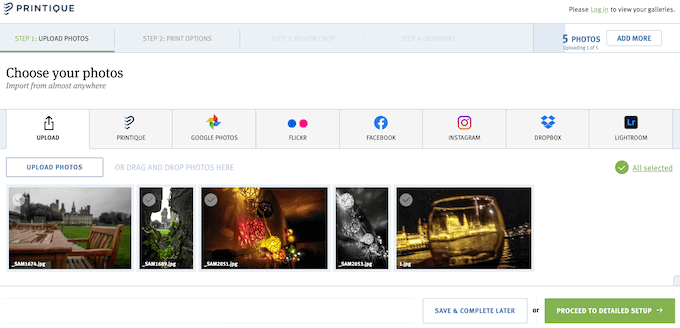
Printique также предлагает на выбор высококачественную фотобумагу и отличное качество печати. Вам не нужно беспокоиться о доставке фотографий — сайт предлагает особо защитную упаковку для доставки. В целом, Printique — отличный выбор, независимо от ваших потребностей — от печати простых карточек до заказа больших отпечатков в качестве украшения для стен.
Xpozer — Высокое качество больших отпечатков
Если вам нужна услуга фотопечати для получения больших цифровых отпечатков, взгляните на Xpozer. На веб-сайте очень легко ориентироваться, а качество печати на высоте.
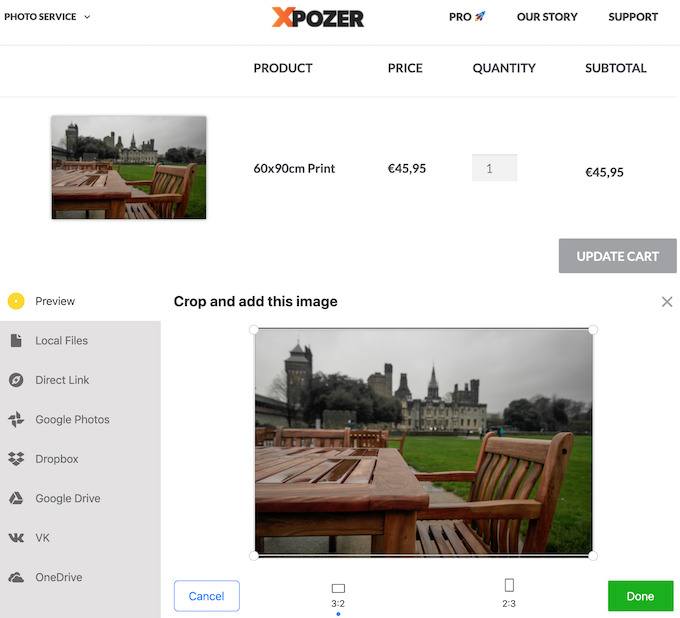
Xpozer использует собственную фотобумагу под названием Vivid Satin и предлагает опциональную рамку навсегда для подвешивания ваших отпечатков на стене. Позже вы можете получить другой отпечаток от компании, который будет идеально соответствовать той же рамке из вашего первого заказа. Для тех, кто не уверен, есть 30-дневная гарантия возврата денег.
Белая стена — Лучше всего для Ultra HD-отпечатков
WhiteWall — лучший фотопринтер, если вы хотите воплотить ваши фотографии в жизнь. Вы можете получить стандартные отпечатки на фотобумаге, а также отпечатки на холсте, акриле и металле от WhiteWall.
Вы можете выбирать из множества материалов премиум-класса, форм и фоторамок, предлагаемых на сайте. Прежде чем выполнить заказ, вы также увидите, как будет выглядеть ваша будущая печать на стене, что очень удобно.
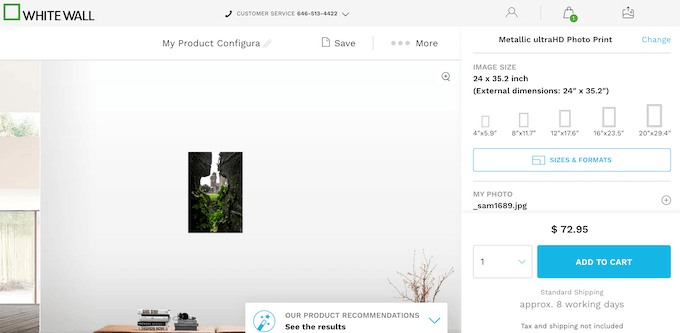
Цена на отпечатки немного выше по сравнению с другими сайтами. Однако, согласно обзорам, вы действительно можете увидеть разницу, когда речь идет о широкоформатных фотографиях, напечатанных с помощью WhiteWall.
Фотолаборатория Наций — Для профессиональной фотопечати
Nations Photo Lab — один из лучших вариантов для профессиональной печати цифровых фотографий. Если вы сами фотограф или пытаетесь напечатать профессиональные фотографии, не смотрите дальше.
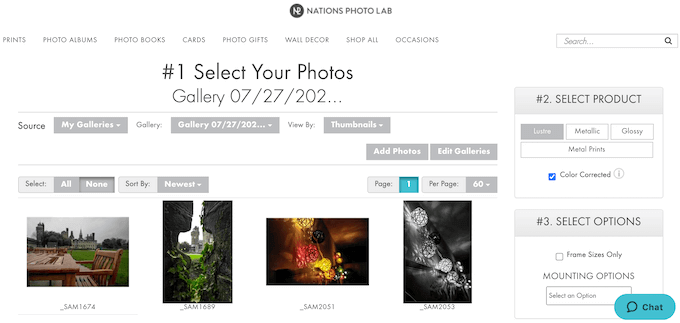
Nations Photo Lab предлагает исключительное качество печати и множество вариантов, когда дело доходит до увеличения фотографий. Вы также можете загружать изображения в формате TIFF. Однако вы можете загружать фотографии только с жесткого диска, а не со своего смартфона или социальных сетей, таких как Facebook или Instagram.
Mpix — Лучший рейтинг
Mpix — один из самых популярных сервисов фотопечати. Он имеет только положительные отзывы в Интернете, пользователи выделяют качество печати, отличную упаковку, простой в использовании интерфейс и разнообразные варианты оформления, которые предлагает компания.
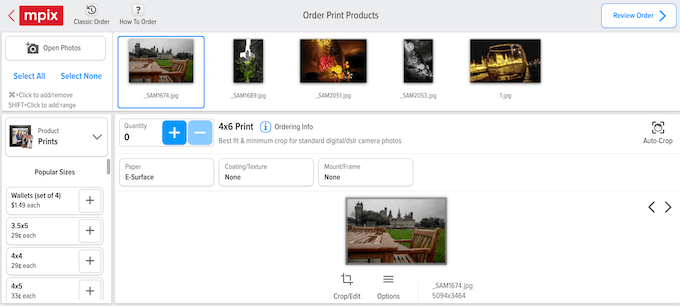
Некоторые недостатки включают в себя отсутствие поддержки форматов TIFF и PNG и высокую стоимость распечаток по сравнению с другими услугами.
Snapfish — Лучший пользовательский опыт
Если вы не ищете ничего необычного, а просто хотите напечатать несколько фотографий для семейного альбома, Snapfish — это то, что вам нужно. На сайте очень легко ориентироваться, и весь процесс заказа займет у вас не более нескольких минут.
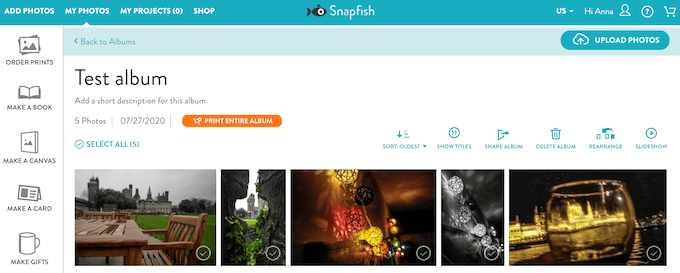
Хотя сервис не поддерживает TIFF, Snapfish по-прежнему предлагает достойное качество печати по доступной цене. В отличие от других сервисов фотопечати, Snapfish также позволяет загружать ваши фотографии со смартфона и из социальных сетей. Вы можете получить свои отпечатки на свой домашний адрес или забрать их в местном Walmart, CVS или Walgreens.
Если основным критерием является цена, Amazon Prints — ваш лучший выбор для печати цифровых фотографий. Служба не обеспечивает исключительного качества фотографий, а пользовательский интерфейс Amazon Photos не так прост, как у конкурентов, но вы не можете превзойти цену.
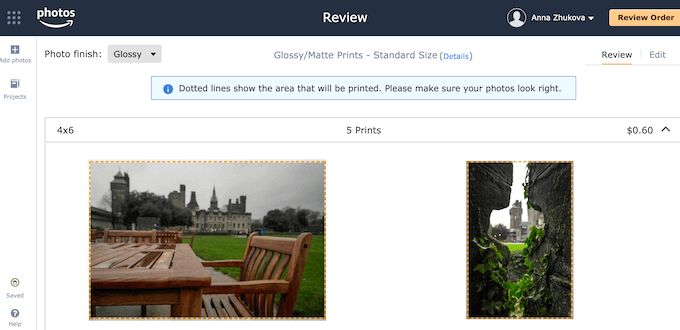
Тем не менее, вы все равно получите приличное качество фотографий с сервисом Amazon Prints. Кроме того, если вы подписаны на Amazon Prime, вы получаете неограниченное хранилище фотографий с Amazon Photos.
Shutterfly — лучший выбор для тех, кто ищет креативные фото подарки. Сервис предлагает широкий выбор опций в отделе подарков, а также классные небольшие дополнения, такие как возможность печати текста на обороте ваших фотографий.
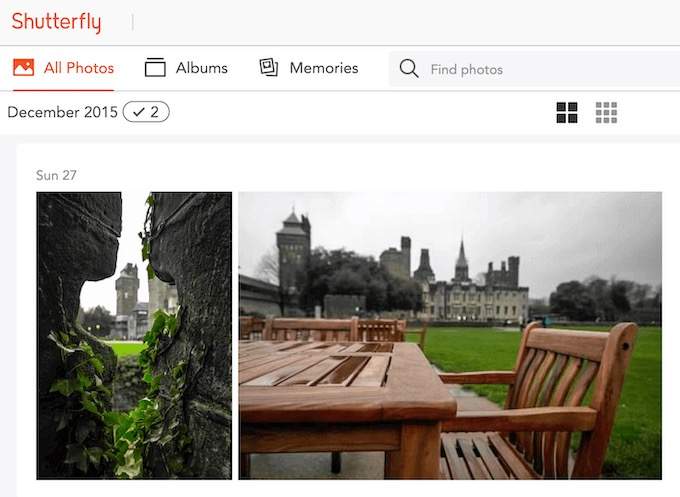
По сравнению с другими услугами печати фотографий в списке, Shutterfly является одним из самых доступных.
Ritzpix — Для безопасной доставки
При поиске места для печати ваших цифровых фотографий одним из важнейших критериев является надежная доставка. Ritzpix имеет репутацию уверенной доставки ваших отпечатков в целости и сохранности.
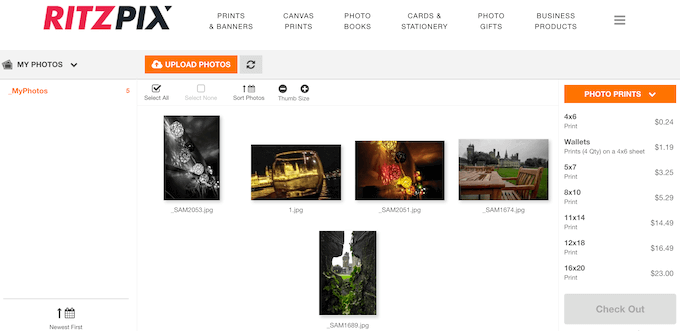
На сайте также есть встроенные инструменты для редактирования фотографий, которые помогут вам улучшить качество изображения перед его печатью.
Если ваша цель — получить отпечатки фотографий как можно скорее, посмотрите не дальше, чем на сервис Walmart Photo. Компания предлагает самовывоз в тот же день и даже в течение одного часа. Другие льготы включают в себя дешевые цены и бесплатную доставку всех заказов свыше $ 25.
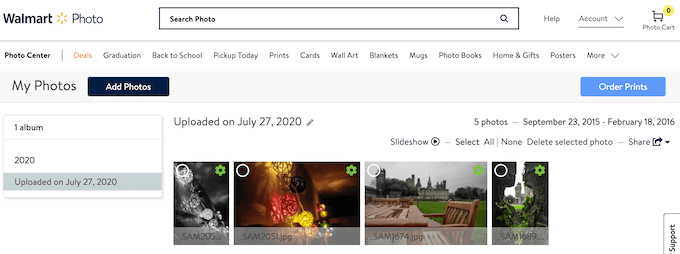
Walmart Photo также предлагает большой выбор подарков. Поэтому, если вы хотите получить несколько дешевых и быстрых отпечатков, закажите их на Walmart Photo и доставьте на ваш домашний адрес или заберите в местном магазине Walmart.
Подари своим картинкам вторую жизнь
Как бы нам ни нравилось обмениваться фотографиями в Instagram и других фотоцентрированных социальных сетях, некоторые фотографии заслуживают того, чтобы их правильно воплощали в жизнь в виде цифровых отпечатков. Будь то семейный фотоальбом или репродукции с картин, которые вы вешаете в гостиной, ничто не сравнится с тем, что вы окружены высококачественными фотографиями ваших счастливых воспоминаний.
Вы все еще печатаете цифровые фотографии? Какой сервис фотопечати вы используете? Поделитесь своими знаниями с нами в разделе комментариев ниже.
Программы для Windows, мобильные приложения, игры — ВСЁ БЕСПЛАТНО, в нашем закрытом телеграмм канале — Подписывайтесь:)
Источник: zanz.ru
Печать фотографий
Снимки, выполненные на фотобумаге профессионального уровня – это настоящий фотоархив, который дарит яркие эмоции долгие годы!
- Печать фотографий
- Фото стандартных размеров
- Фото больших размеров
- Панорамные фото
